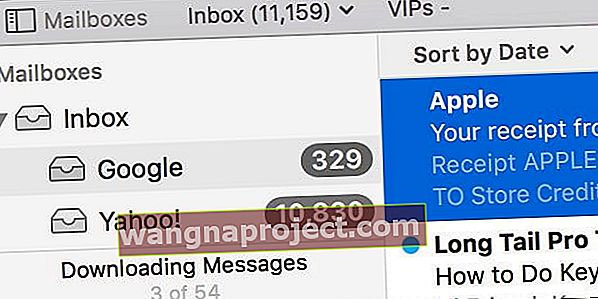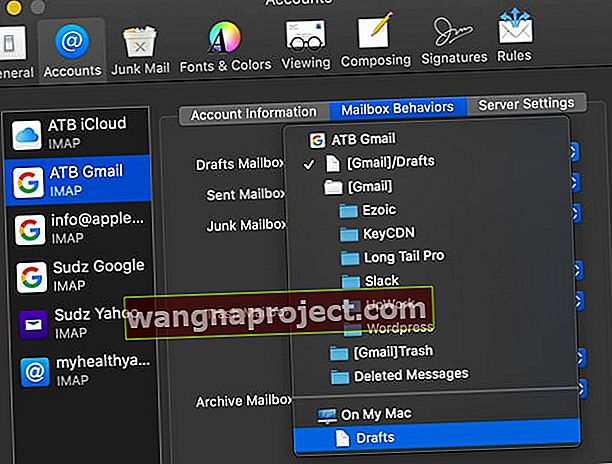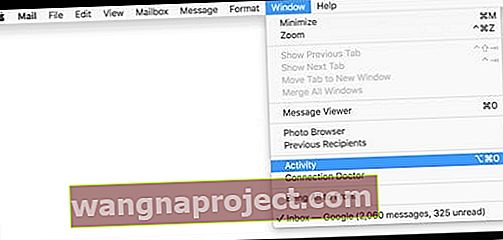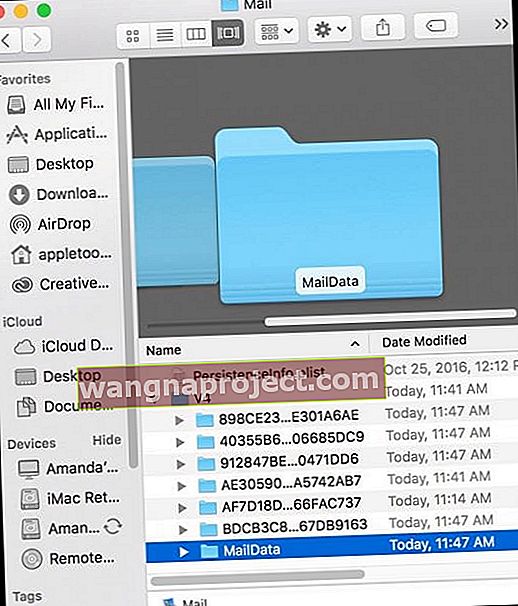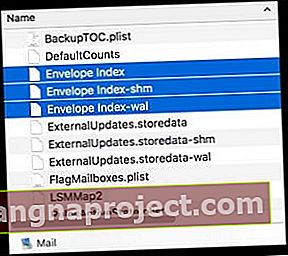Ako počnete primjećivati da se aplikacija Mac na Mau uvijek preuzima i neprestano ili često prikazuje poruku da je "Preuzimanje poruka", niste sami.
I OSX i macOS korisnici prijavljuju ovaj problem svojom aplikacijom Mail. Srećom, neki popravci čine trik i podižu Mac aplikaciju Mail i rade normalno bez grešaka u "preuzimanju poruka".
- Ponovo pokrenite aplikaciju Mail držeći tipku Shift na tipkovnici
- Promijenite postavku računa e-pošte za pohranu Skica ponašanja poštanskog sandučića u Na mom Macu
- Privremeno isključite svoj račun pošte izvan mreže, a zatim ih vratite na mrežu
- Uklonite račun pošte, a zatim ga dodajte natrag
- Pokušajte obnoviti i reindeksirati svoj poštanski sandučić
Uvijek se preuzima aplikacija za poštu: Ponekad je to normalno!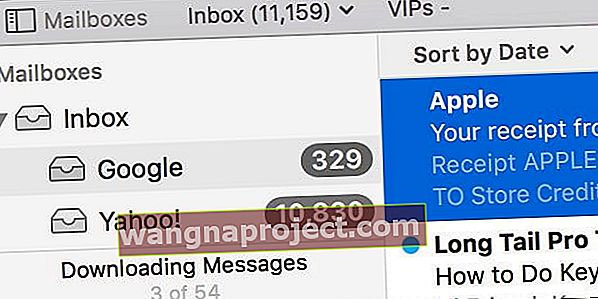
Prvo, ako ovu poruku preuzimanja promatrate u donjem lijevom dijelu bočne trake aplikacije Mail i postoji samo relativno kratko, to je normalno.
Ova poruka znači da se aplikacija Mail sinkronizira na različitim računima e-pošte.
Iako koristi izraz preuzimanje, zapravo provjerava ima li sinkronizacije između računa. Dakle, ovdje su riječi mudrosti: IGNORIRI TO.
Uvijek se preuzima aplikacija za poštu: održavanje doma
Prije nego što riješite probleme, izvedite ove korake. Oni bi mogli riješiti vaš problem, a ako ne, oni pripremiti vašu poštu za rješavanje.
Pripremni savjeti
- Izbrišite sve poruke u mapama Izbrisane stavke i Neželjena pošta (Neželjena pošta)
- Izbrišite sve poruke koje vam više nisu potrebne iz mape Pristigla pošta i drugih poštanskih sandučića
- Ažurirajte na najnoviju verziju pošte, ako je moguće
Promijenite gdje e-pošta pohranjuje vaše skice
Nemali broj naših čitatelja primijetilo je da je aplikacija Mail, ako su promijenili lokaciju pohrane svojih skica, počela raditi normalno.
Promijenite postavke skice za Appleovu aplikaciju Mac Mail
- Otvorite Mail
- Idite na Appleov izbornik> Postavke> Računi
- Odaberite račun e-pošte
- Odaberite karticu Ponašanje poštanskog sandučića
- Promijenite Skice poštanskog sandučića u Na mom Macu i odaberite Skice s padajućeg izbornika
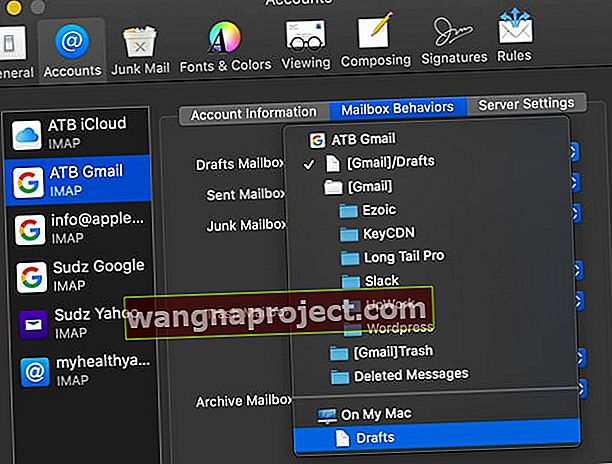
Rješavanje problema aplikacije Mail Mail uvijek se preuzima
Ponovno učitajte aplikaciju za poštu
Napustite aplikaciju Mail odabirom Mail> Quit Mail . Zatim ponovno pokrenite aplikaciju Mail držeći tipku Shift na tipkovnici. Ova akcija prisiljava Mail da se otvori bez prikazivanja problematičnih poruka.
Pristupite računu izvan mreže
Ali ako je vaš problem više od samo te poruke, trebate testirati svoje istraživačke vještine. Prvo što morate pokušati ispraviti jest da svoj račun pošte isključite iz mreže.
Otvorite aplikaciju Mail, dođite do trake izbornika i odaberite Mailbox. S tog padajućeg izbornika odaberite Izbaci sve račune izvan mreže.
Kad se to završi, vratite se na taj izbornik i ovaj put odaberite Preuzmi sve račune na mreži. Pogledajte da li to rješava problem.
Isključite i ponovo uključite problematični račun
Ako nije, provjerite događa li se ovaj problem na određenom računu ili na svim vašim računima pošte. Ako se to događa samo na jednom od vaših računa, isključite taj račun, a zatim ga ponovo dodajte.
Učinite to tako što ćete otići na Mail> Računi ili Appleov izbornik> Postavke sustava> Internet računi .
Zatim u lijevom oknu odaberite problematični račun i odaberite znak minus.
Vidjet ćete poruku s pitanjem želite li izbrisati ovaj račun sa svih računala koja koriste iCloud Privjesak za ključeve (ako je primjenjivo), odaberite "Isključi račun".
Nakon što je račun isključen, ponovno ga uključite odabirom računa koji je sada naveden kao Neaktivan i označite okvir pored Mail (i sve ostalo što želite sinkronizirati, kao što su kontakti, kalendari itd.)
Pogledajte Monitor aktivnosti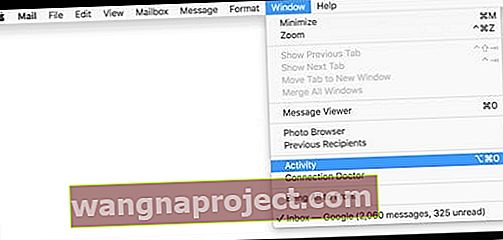
Otvorite aplikaciju Mail, započnite s navigacijom do trake izbornika i odaberite Prozor. Na padajućem izborniku Prozor odaberite Aktivnost (ili pritisnite Option + Command + 0.)
Odabirom Aktivnosti prikazuje se mali monitor aktivnosti koji prikazuje sve poruke koje se trenutno preuzimaju.
Ponekad MacBook zaustavite veliko preuzimanje kako biste uštedjeli energiju kada vaš MacBook troši bateriju. Ako je to slučaj, kliknite gumb na vašem Monitoru aktivnosti da biste nastavili s preuzimanjem.
Obnovi ga
Ako vaš problem nije pauzirano preuzimanje, pokušajte ponovno izgraditi i reindeksirati poštanski sandučić. Najbolje je prvo izbrisati e-poštu koja se nalazi u vašem otpadu i mapama bezvrijedne PRIJE nego što je ponovo napravite.
Obnovom poštanskog sandučića ažurira se popis poruka koje sadrži. Za ponovnu izgradnju:
- Odaberite poštanski sandučić na bočnoj traci Mail
- Odaberite poštanski sandučić> Ponovna izrada
Obnova poštanskih sandučića oduzima puno vremena i nakon što započnete nema gumba za pauzu ili zaustavljanje, stoga nastavite s oprezom.
Uz to, morate ponoviti ova dva koraka za svaki od svojih poštanskih sandučića.
A kada obnovite poštanske sandučiće za IMAP ili Exchange račune, sve poruke I privitci pohranjeni lokalno na vašem računalu prvo se uklanjaju, a zatim ponovno preuzimaju s vaših poslužitelja pošte natrag na vaš Mac.
To znači da ćete koristiti veliku količinu propusnosti mreže.
TAKOĐER, vaš poštanski sandučić može se činiti praznim dok se preuzimanje ne dovrši - to je normalno.
Ponovno indeksirajte svoju poštu
Nakon što obnovite, razgledajte svoju aplikaciju Mail i poštanske sandučiće. Ako i dalje imate problema s preuzimanjem poruka, Mail se ne uspijeva pokrenuti ili bilo koji drugi problem, vrijeme je da isprobate ručno ponovno indeksiranje.
Najveća razlika između ponovnog indeksiranja i ponovne izrade je u tome što dok ponovna izrada omogućuje korisnicima odabir pojedinačnih poštanskih sandučića koji će se obnoviti, ponovno indeksiranje utječe na SVE poštanske sandučiće.
Reindeksiranje je doista nuklearna opcija. Posljednja je stanica kada Mail toliko ne reagira da jedva radi, funkcija pretraživanja ne radi ispravno ili se aplikacija Mail uopće neće pokrenuti. Pa opet, gazite pažljivo.
U ReIndex Mac Mail
- Zatvorite aplikaciju Mail
- Na radnoj površini stvorite mapu koja se zove OLDMailData
- Idite na Finder
- Iz trake izbornika Finder
- Pritisnite i držite tipku Shift (ili tipku Option za neke Mace)
- Odaberite Idi> Biblioteka
- Pronađite mapu pošte
- Pronađite mapu pod nazivom "V", a zatim broj (V4 u mom primjeru)
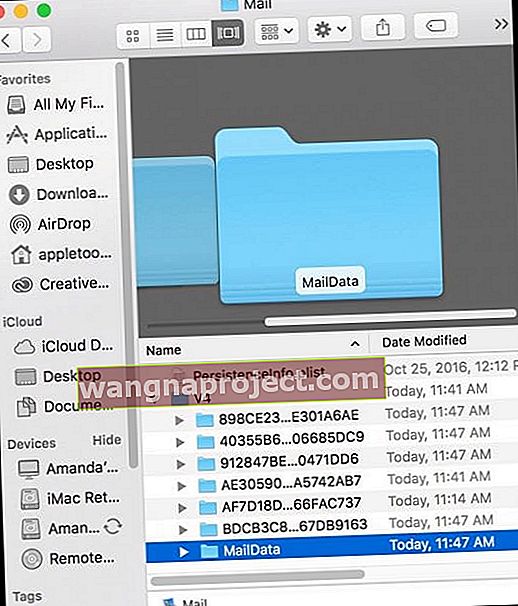
- Pronađite mapu MailData
- Pronađite bilo koju datoteku koja započinje indeksom omotnice i premjestite je u mapu Desktop OLDMailData
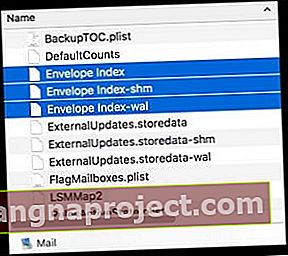
- Otvorite aplikaciju Mail
- Izrađuje nove datoteke indeksa omotnice, ali oduzima puno vremena
Ako imate tisuće ili više poruka, ponovno indeksiranje zahtijeva vrijeme - potencijalno sate. Ali ovaj postupak rješava puno problema s aplikacijom Mail, uključujući stalno preuzimanje, aplikacija Mail ne radi ili ne reagira te druge probleme s porukama i e-poštom.
Nakon što aplikacija Mail počne ispravno raditi, izbrišite kopije datoteka "Indeks omotnice" iz mape OLDMailData na radnoj površini bacajući je u smeće.
Savjeti za čitatelje 
- Zatvorite Mail i idite na User> Library> Mail da biste izbrisali ovu datoteku: MessageUidsAlreadyDownloaded
- Ne spremajte svoje skice e-pošte na poslužitelj! Mijenjanje ove postavke radi spremanja skica na Mac i ponovnog pokretanja pošte riješilo mi je problem. Idite na Mail aplikaciju> Postavke> Računi> Ponašanje poštanskog sandučića i promijenite Skice poštanskog sandučića u Na mom Macu
- Izbrišite sve svoje račune e-pošte iz Apple Maila, a zatim ih ručno instalirajte jedan po jedan. Učinio sam ovo i uspjelo je. Morate izbrisati SVE RAČUNE POŠTE - ne samo one koji imaju problema. Pa da, za ovo treba vremena
- Prijavite se na web sučelje računa e-pošte (koristite preglednik) i tamo očistite sve skice poruka. Zatim ponovo pokrenite aplikaciju Mail. Čini se kao da je radio za moj MacBook!
- Nije idealno rješenje, ali brisanje mojih računa e-pošte s mog iPhonea riješilo me problem